Notiz-Apps verschiedener Betriebssysteme im Vergleich
19. Oktober 2014
Notiz-Apps im Vergleich
Notiz-Apps gehören zu den Alltagshilfen, die ein Smartphone oder Tablet üblicherweise mitbringt. Sie dienen dem schnellen, unkomplizierten Erfassen von Text, der leicht auffindbar abgelegt und gegebenenfalls versendet werden kann.
Autor: Robbie Sandberg (@RobbieSandberg)
Sowohl Apple, als auch Google und Microsoft haben eigene Notiz-Apps entwickelt, die auf ihren jeweiligen Betriebssystemen iOS, Android und Windows 8 basieren. Neben den betriebssystemeigenen Apps haben wir eine weitere Notiz-App für iOS getestet, da diese speziell für blinde NutzerInnen entwickelt wurde.
Testkriterien
Getestet haben wir die Apps im Hinblick auf Leistungsumfang und Barrierefreiheit mit den betriebssystemeigenen Sprachausgaben VoiceOver, TalkBack und Narrator. Der Vergleich galt insbesondere der Nutzbarkeit mit den jeweiligen on-board-Mitteln, weswegen die Windows App OneNote nicht mit Sprachausgaben von Drittanbietern getestet wurde.
Die Zugänglichkeit der Apps für sehbehinderte Nutzer (etwa Kontraste und Vergrößerbarkeit) haben wir in diesem Test nicht berücksichtigt.
Die iOS-Apps wurden auf einem iPhone 5 unter iOS 8.0 getestet, die Android App auf einem Nexus 4 Smartphone mit Android Kitkat (4.4.2). Die Windows-App testeten wir unter Windows 8.1 auf einem Hybridgerät, Lenovos Thinkpad Helix, da das Betriebssystem Windows Phone 8.1 zur Zeit noch keine deutschsprachige Narrator-Version bietet.
Die Bedienung und Eingabe erfolgte, mit Ausnahme der Diktierfunktion, per Bluetooth-Tastatur beziehungsweise beim Windows-Tablet über die dazugehörige abnehmbare Tastatur.
Die Aufgabenstellung beinhaltete das Anlegen, Verwalten, Sortieren, Aufrufen und gegebenenfalls Versenden von Notizen, wobei besonderes Augenmerk auf die Verständlichkeit der Bedienoberfläche, die Auszeichnung von Bedienelementen und das Verhalten der jeweiligen Sprachausgabe während der Eingabe gerichtet wurde.
Getestet wurden:
- Notizen (iOS)
- Notizen (Android)
- OneNote (Microsoft)
- AccessNote (iOS)
Zusammenfassung
Unter den betriebssystemeigenen Apps liegt iOS' Notizen in der Disziplin Barrierefreiheit eindeutig vorne. Androids Notizen trumpft mit einer Erinnerungsoption auf, die iOS fehlt, weist jedoch deutliche Barrieren auf. Microsofts OneNote App ist in punkto Barrierefreiheit weit abgeschlagen. Zwar ist die App weitgehend per Tastatur bedienbar, fehlende Beschriftungen und mangelhafte Informationen der On-Board-Sprachausgabe Narrator erschweren jedoch die Bedienung.
Die speziell für blinde NutzerInnen entwickelte AccessNote für iOS besticht durch einhundertprozentige Barrierefreiheit und einen unerreichten Leistungskomfort. Allerdings ist die Bedienoberfläche englischsprachig, was für einige NutzerInnen ein Ausschlusskriterium ist. Wer sich damit arrangieren kann, ist mit AccessNote gut beraten.
Die Apps im Einzelnen
Notizen iOS
Die iOS-App Notizen ist vollständig zugänglich. Ihr Aufbau ist leicht verständlich. Nach Betätigung der Schaltfläche "Neu" kann sofort mit der Texteingabe begonnen werden, da das Eingabefeld fokussiert wird. Ein Feld für einen Titel ist nicht vorhanden. Notizen erhalten einen Datums- und Zeitstempel, der mit der ersten Textzeile in der Notizenliste angezeigt wird. Dies kann bei automatischem Umbruch abgebrochenen Text zur Folge haben.
Um einen tatsächlichen Namen oder Titel zu vergeben, muss nach dem entsprechenden einzeiligen Text ein Absatz eingefügt werden. Eine neue Notiz kann nicht durch eine "Abbrechen"-Schaltfläche verworfen werden. Soll die Notiz nicht gespeichert werden, muss der Inhalt zunächst gelöscht und dann die Fertig-Schaltfläche betätigt werden. Das Löschen einer bereits vorhandenen Notiz aus der Liste erfolgt mit der üblichen VoiceOver-Geste.
Die Navigation im Notiztext erfolgt mit den üblichen Tastenkombinationen. Mit dem VoiceOver-Rotor kann die Navigationseinheit eingestellt werden.
Eine chronologisch angeordnete Liste aller Notizen mit Zeitstempel kann durchwischt beziehungsweise navigiert und die gewünschte Notiz durch Doppeltipp geöffnet werden. Eine alphabetische Sortierung oder Kategorisierung ist nicht möglich. Mittels einer Suchfunktion lassen sich Notizen, die ein eingegebenes Stichwort enthalten, leicht finden.
Notizen lassen sich versenden, wobei der Text in die E-Mail beziehungsweise die SMS kopiert wird. Eine notizgekoppelte Erinnerungsfunktion ist nicht vorhanden. Die App lässt sich mittels iCloud geräteübergreifend synchronisieren.
Die Spracheingabe über die "Diktieren"-Schaltfläche funktioniert gut. Längere Pausen und das Anfügen von Text sind möglich. Dies ist jedoch keine Eigenschaft der App, sondern des Betriebssystems, trifft also auch auf andere Texteingabe-Situationen zu.
Fazit
Die App ist komplett zugänglich, aber einfach gehalten und bietet wenig Komfort.
Notizen Android
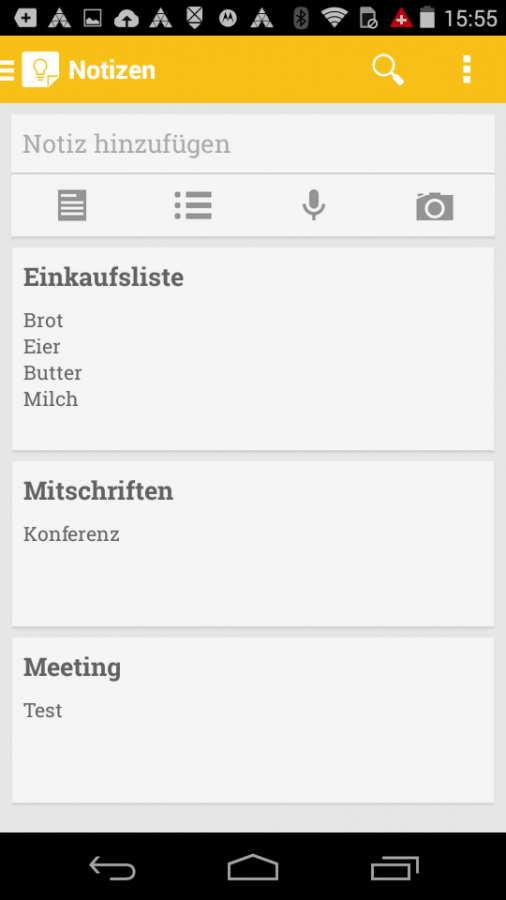
Die App ist größtenteils zugänglich. Ihr Aufbau ist verständlich, erschließt sich aber nicht auf Anhieb. Die Schaltflächen für Neue Notiz, Neue Liste, Neue Aufnahme und Neue Fotonotiz sind auf dem Bildschirm zwar oberhalb der Liste der vorhandenen Notizen platziert, im Wischzyklus jedoch nach der Liste angeordnet. Sie sind daher nicht durch Wischen, sondern durch gezieltes Erkunden am schnellsten zu erreichen.
Nach Betätigung der Schaltfläche Neue Notiz kann sofort mit der Texteingabe begonnen werden, da das Eingabefeld fokussiert wird. Die App verfügt über ein separates Eingabefeld für einen Titel. Eine Speichern-Schaltfläche ist nicht vorhanden - die Notiz wird beim Verlassen des Eingabebildschirms automatisch gespeichert. Die Löschen-Schaltfläche versteckt sich im Menü Weitere Optionen. Das Bearbeitungsdatum erscheint im Eingabebildschirm, nicht aber in der Notizenliste.
Das Navigieren im Text mittels Tastatur ist nicht möglich. Der Cursor kann nur mit Wischgesten beziehungsweise mit dem Laut-Leise-Kippschalter bewegt werden, wobei das Einstellen der Leseeinheit über das lokale Kontextmenü von TalkBack recht umständlich ist. Wegen der eingeschränkten Navigationsmöglichkeiten ist das Anspringen einer bestimmten Textstelle mühsam. Das Korrigieren mit der virtuellen Tastatur ist kaum möglich, da diese schleppend bis gar nicht reagiert. Korrekturen und sonstige Änderungen können also nur mit einer Kombination aus externer Tastatur und Touch-Gesten vorgenommen werden. Auch die Bedienung der App muss weitgehend durch Touch-Gesten erfolgen, da mit der Bluetooth-Tastatur nicht alle Elemente erreicht werden. So kann die Notizenliste per Tastatur nicht fokussiert werden.
Eine chronologisch absteigende Liste aller Notizen kann durchwischt und eine Notiz durch Doppeltipp geöffnet werden. Ein anderes Sortierkriterium ist nicht festlegbar. Die App bietet eine Kategorisierung durch Farbzuweisung an. Diese Option ist jedoch nicht zugänglich, da die Farben nicht beschriftet sind. Eine Suchfunktion ermöglicht das Durchsuchen der Notizen nach eingegebenem Text.
Notizen lassen sich versenden, wobei der Text in die E-Mail beziehungsweise die SMS kopiert wird. Eine Erinnerungsoption ermöglicht das Koppeln einer Notiz an eine zeit- oder ortsgebundene Erinnerung.
Die Schaltfläche Neue Aufnahme ermöglicht das Aufzeichnen eines Audioanhangs. Die Aufsprache wird zusätzlich als Text in die Notiz eingefügt. Im Gegensatz zur Spracheingabefunktion der virtuellen Tastatur wird die Aufnahme bei längeren Pausen abgebrochen. Der Titel muss auf herkömmlichem Weg eingegeben werden. Die Schaltfläche Neue Fotonotiz ermöglicht das Auswählen oder Aufnehmen eines Bildanhangs. Die App lässt sich mittels Google Drive geräteübergreifend synchronisieren.
Fazit
Simple Texteingaben und Notizverwaltung sind gut möglich. Für weitergehende Textverarbeitung ist die App nicht gebrauchstauglich. Die Audioaufzeichnung funktioniert unbefriedigend. Die Erinnerungsoption ist ein Plus.
OneNote Microsoft
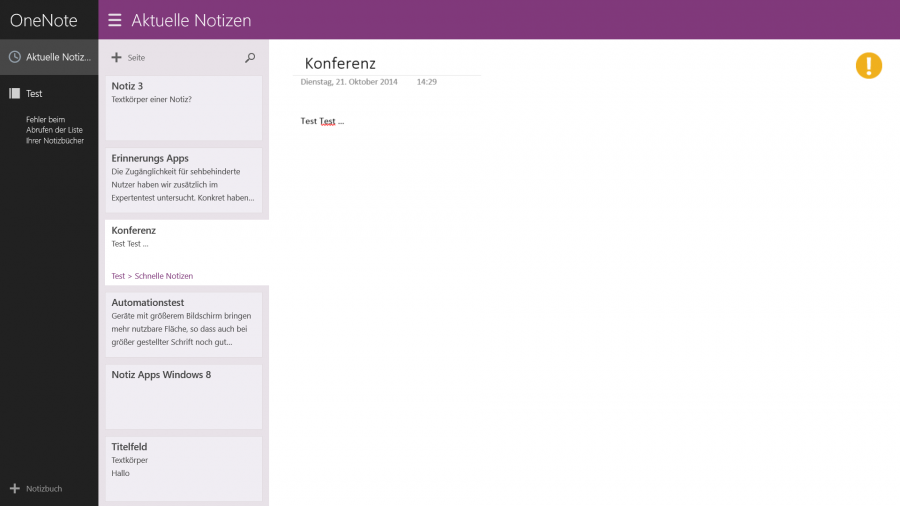
Microsofts OneNote ist eingeschränkt zugänglich. Bildschirmaufbau und Bedienung erfordern beträchtliche Einarbeitung. Die App ist hierarchisch in Notizbücher, Abschnitte, Seiten und Unterseiten gegliedert. Fast alle Aktionen können durch Tastaturbefehle ausgeführt werden, was die App zunächst zugänglich erscheinen lässt. Ein effizientes Arbeiten scheitert jedoch am unausgereiften Stadium der Sprachausgabe Narrator. So wird der Inhalt von Textfeldern nicht vorgelesen, wenn diese fokussiert werden. In einigen Fällen werden die Beschriftungen oder Hinweistexte von Schaltflächen nicht vorgelesen. Eine Baumstruktur mit Notizbüchern und darin enthaltener Notizen kann mit der Tastatur navigiert und einzelne Elemente können ausgewählt werden. Die Feldüberschriften werden von Narrator nicht angesagt. Welche Listenfeld, Notizbücher oder Notizen, den Fokus hat, muss aus den Titeln der Elemente geschlossen werden. Nach Betätigung der Schaltfläche "Neue Seite" oder Drücken der Tastenkombination ctrl-n wird das Eingabefeld für den Titel fokussiert und der Text kann eingegeben werden. Tab versetzt den Fokus auf den Textkörper. Narrator sagt jedoch weder die Feldüberschriften an, in beiden Fällen heißt es "Gliederung", noch den Wechsel der Felder. Um sicherzugehen, dass das gewünschte Feld fokussiert ist, muss dieses mit Touch-Gesten ausgewählt werden.
Das Navigieren im Text funktioniert problemlos mit den üblichen Tastenkombinationen. Auch das Formatieren von Text mit den aus Word bekannten Tastaturbefehlen ist möglich. Für die Textverarbeitung stehen verschiedene kontextbezogene Radialmenüs zur Verfügung, die etwa das Einfügen von Tabellen oder Listen anbieten. Einige Menüoptionen, wie Schriftgrad oder Schriftfarbe ändern, sind weder durch Tastaturbefehle noch durch Touch-Gesten zugänglich.
Ein Alleinstellungsmerkmal der App ist die Option "Text in Bildern erkennen". Wird ein Bild eingefügt, generiert die App aus dem Bildinhalt einen Alternativtext, der von Narrator vorgelesen wird. Optional kann der Alternativtext statt des Bildes in die Notiz kopiert werden. So kann beispielsweise gescannter Text in Bilddateien erkannt werden.
Eine Notiz kann nicht versendet werden. Statt dessen kann der Link zu einer Notiz in die Zwischenablage kopiert und etwa in eine E-Mail eingefügt werden. Die Notiz wird dann im Web gespeichert. Dies geschieht auch, wenn kein Konto bei OneDrive, Microsofts Cloud-Dienst, existiert. Mittels OneDrive lässt die App sich geräteübergreifend synchronisieren.
Fazit
Die grundlegenden Funktionen lassen sich mit der Tastatur ausführen. Flüssiges Arbeiten ist jedoch aufgrund fehlender Beschriftungen und unzureichender Informationen von Narrator nicht möglich. Die Struktur der App sowie verschiedene dynamische Kontextmenüs erfordern eine intensive Einarbeitung. Die Texterkennung in Bildern funktioniert gut und stellt für den gelegentlichen Bedarf eine taugliche, wenn auch umständliche Alternative zu Texterkennungs-Software da.
AccessNote
Die App wurde von der American Foundation for the Blind entwickelt und ist folglich auf die Bedürfnisse blinder NutzerInnen ausgerichtet. Der Aufbau der englischsprachigen Bedienoberfläche ist leicht verständlich. Nach Betätigung der Schaltfläche "Add" wird der Textkörper fokussiert und der Text kann eingegeben werden. Als Titel vergibt die App die Worte "New Note", gefolgt von einer laufenden Nummer. Um einen anderen Titel zu vergeben, muss im Menü Action die Option Rename ausgewählt werden. Eine neue Notiz wird beim Verlassen des Eingabebildschirms gespeichert. Eine "Abbrechen"-Schaltfläche ist nicht vorhanden. Um eine Notiz zu verwerfen, muss im Menü Action die Option Delete ausgewählt werden. Das Löschen aus der Notizenliste erfolgt mit der üblichen VoiceOver-Geste. Das Erstell- beziehungsweise Änderungsdatum wird nicht angezeigt. Die Liste der vorhandenen Notizen kann alphabetisch oder chronologisch sortiert werden. Bei alphabetischer Sortierung steht ein Tabellenindex zur Verfügung. Mittels einer Suchfunktion lassen sich Notizen, die ein eingegebenes Stichwort enthalten, leicht finden.
Die Navigation im Notizentext erfolgt mit den üblichen Tastenkombinationen. Mit dem VoiceOver-Rotor kann die Navigationseinheit eingestellt werden.
Notizen lassen sich wahlweise als Text in einer E-Mail oder als Anhang verschicken. Die Notizen können mit DropBox synchronisiert werden. Auch bietet die App eine Druckoption. Eine Erinnerungsoption ist nicht vorhanden. im "Review"-Modus erlaubt die App das "Vorwärts- und Rückwärts-Spulen" durch die Notizenliste, indem das Gerät nach rechts oder links geneigt wird.
Fazit
Die App bietet viel Komfort bei einfachem Aufbau und voller Barrierefreiheit. Sie verfügt über nützliche Zusatzfunktionen. Die Synchronisation mit DropBox ermöglicht nicht nur den geräteübergreifenden Zugriff, sondern auch das Weiterbearbeiten mit anderen Anwendungen. Einziges Manko für deutsche AnwenderInnen: die App ist englischsprachig.